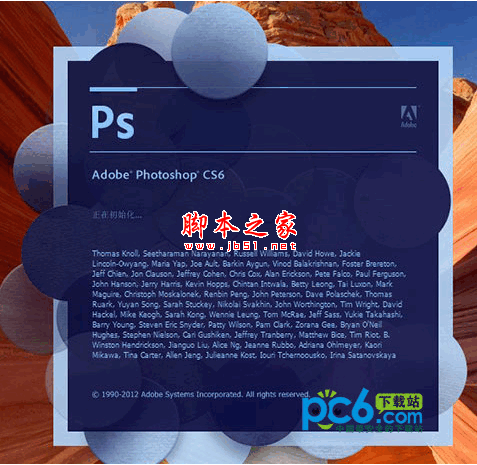ps怎么给图片制作波点头像效果? ps彩色波点的制作方法
wang_yubin92
今天我们就来看看使用ps给图片添加波点效果,主要使用滤镜功能,下面我们就来看看详细的教程。
1、首先将准备好的头像导入到ps中

2、按【ctrl+J】复制一层,将复制的图层按【ctrl+shift+U】进行去色


3、将去色的图片点击【ctrl+M】点击曲线,将图片进行颜色改变,使白的更白黑的更黑

4、接下来我们进行波点的制作,新建画布。并按【ctrl+J】复制背景

5、点击【滤镜】-滤镜库,设置参考下图


6、做好直线之后,我们将直线进行扭曲,参数可以自己设置



7、将做好的曲线导入到头像的画布中,并将图层样式改为‘滤色’

8、按【ctrl+shift+Alt+E】将图片进行盖印,这时横着的效果就做出来了

9、点击曲线的图层,将曲线进行90度的变化,做出竖线的效果


10、将横着头像的图层样式改为‘正片叠底’这样就做出了圆点的效果


11、点击渐变映射,给图片进行一个渐变的叠加



以上就是ps中波点效果的制作方法,希望大家喜欢,请继续关注脚本之家。
相关推荐: